Карточка подписчика
Карточка подписчика — это страница с информацией о подписчике, где можно:
- добавлять или удалять контакты,
- менять статусы контактов,
- смотреть и редактировать анкетные данные,
- смотреть, в какие списки и сегменты включены контакты подписчика,
- смотреть статистику по полученным выпускам.
Рассмотрим каждый пункт по порядку.
Как добавить или удалить контакт
Для каждого подписчика можно добавить или удалить контакты:
- клиентский идентификатор CSID — в левой части карточки,
- почту и телефон — во вкладке Контакты.
Карточка привязана к контактам — подписчик без контактов удаляется, даже если у него есть другие данные. В базе не может быть подписчиков с одинаковыми контактами — поэтому в карточку нельзя добавить контакт, который уже есть у другого подписчика (его надо сначала удалить из старой карточки).
Если при импорте в разделе Подписчики → Просмотр подписчиков вы добавляете подписчика, у которого хотя бы один контакт совпадает с данными в базе, новые и старые данные объединятся в одну карточку. Объединение происходит по основному контакту (по умолчанию это электронный адрес), к которому привязывается вся остальная информация. Есть два варианта объединения данных:
- основной контакт уже есть в сервисе → все новые данные записываются в существующую карточку подписчика поверх старой информации,
- совпадает не основной контакт → новые данные из строки записываются в новую карточку, а у остальных подписчиков этот контакт удаляется.
Как изменить статус контакта
Во вкладке Контакты у каждого контакта отображается статус, который показывает, доступен он для рассылки или нет.
Какие бывают статусы у контактов
Чтобы изменить статус, откройте выпадающее меню напротив нужного контакта — там можно:
- добавить контакты в стоп-лист или удалить их из него,
- отправить письмо подтверждения неподтверждённым или отписавшимся контактам,
- сбросить ошибки доставки у заблокированных контактов.
Рекомендуем сбрасывать ошибки доставки только в том случае, если вы уверены, что адрес снова активен. Если разблокировать все контакты подряд, рассылка может улететь в спам или на модерацию.
Где смотреть и как редактировать анкетные данные
В левой части карточки выводятся данные из базовой и дополнительной анкет. Чтобы отредактировать информацию, просто нажмите на нужное поле. Список полей тоже можно редактировать — для этого нажмите «Профиль подписчика» в конце списка. Добавлять или удалять поля можно только в дополнительной анкете (блок «Дополнительные данные»), так как в базовой анкете фиксированный набор полей.
В дополнительной анкете мы рекомендуем хранить поля только для социально-демографических данных
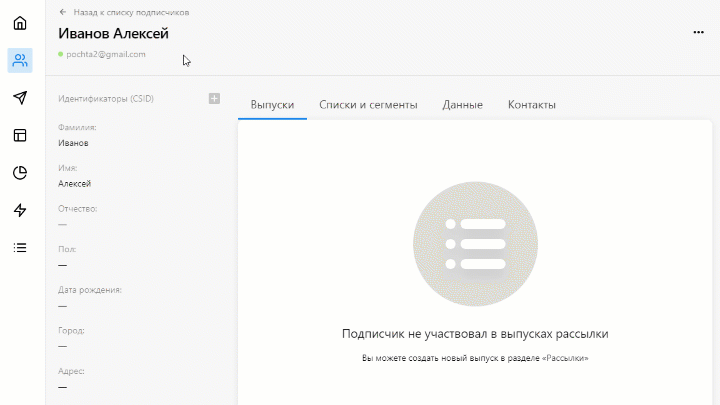
Чтобы посмотреть информацию из других анкет, откройте вкладку Данные — там можно создать собственный список анкет для отображения данных подписчика. Чтобы отредактировать информацию, наведите курсор на нужное поле и нажмите «Редактировать».
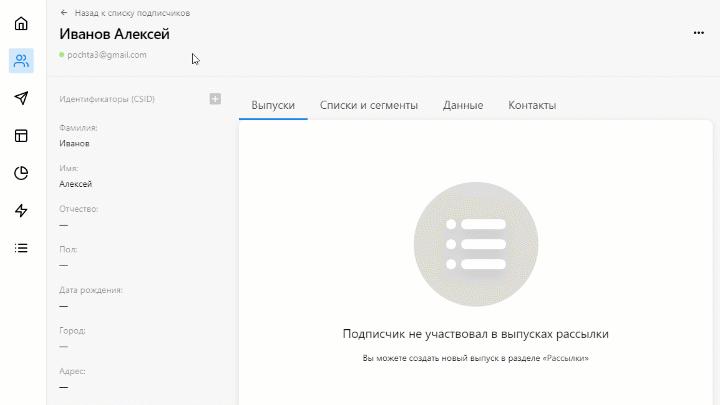
Как посмотреть, в какие списки и сегменты включены контакты подписчика
Во вкладке Списки и сегменты отображаются все списки и сегменты, в которых участвуют контакты подписчика. Там же можно добавить контакт подписчика в список или удалить его оттуда (в сегмент контакты добавляются автоматически на основе заданных условий).
Как посмотреть статистику по выпускам
Во вкладке Выпуски можно посмотреть статистику по рассылкам, которые были отправлены подписчику:
- доставлена ли рассылка,
- как часто подписчик открывал выпуск,
- сколько раз переходил по ссылкам из письма.
Если нажать на любую рассылку, откроется отчёт с полной статистикой.